Page 217 of 260

215
PEUGEOT Connect Nav
11For at skifte frekvensbånd skal du trykke på
"Bånd...", som vises øverst til højre på skærmen.
Aktivering/deaktivering af RDS
Hvis RDS er aktiveret, giver den mulighed for
at blive ved med at lytte til samme station pga.
frekvensopfølgning.
Tryk på Radiomedie for at vise
hovedsiden.
Tryk på "INDSTILLINGER "-knappen for at gå til
den sekundære side.
Vælg "Indstilling af radio ".
Vælg "Generelt".
Aktivér/deaktivér ”Følg stationen ”.
Tryk på "OK" for at bekræfte.
RDS-station-tracking er evt. ikke
tilgængelig i hele landet, da mange
radiostationer ikke dækker 100 % af landet.
Derfor kan modtagelsen af stationen falde
under kørsel.
Visning af Info-tekst
"Radiotekst"-funktionen viser information
transmitteret af radiostationen om stationen eller
den aktuelle sang.
Tryk på Radiomedie for at vise hovedsiden. Tryk på "INDSTILLINGER
"-knappen for at gå til
den sekundære side.
Vælg "Indstilling af radio ".
Vælg "Generelt".
Aktivér/deaktivér ”Visning af radiotekst ”.
Tryk på "OK" for at bekræfte.
Lyt til trafikmeldinger (TA)
TA (Trafikmelding) -funktionen prioriterer
TA-alarmmeddelelser. For at fungere skal denne
funktion have god modtagelse af et signal fra en
radiostation, der bringer den slags meldinger.
Under en trafikmelding afbrydes det aktuelt
afspillende medie automatisk, så meddelelsen
kan høres. Den normale afspilning fortsætter, når
meldingen er færdig.
Vælg "Meldinger".
Aktivér/deaktivér ”Trafikmeldinger”.
Tryk på "OK" for at bekræfte.
DAB-radio (Digital Audio
Broadcasting)
DAB-radio
Digital radio giver lyd af højere kvalitet.
De forskellige ”multiplex’er” giver valgmulighed
mellem radiostationer organiseret i alfabetisk
orden.
Tryk på Radiomedie for at vise
hovedsiden.
Tryk på “Bånd …" øverst til højre på skærmen
for at vise "DAB"-båndet.
FM-DAB-tracking
”DAB” dækker ikke 100 % af territoriet.
Når det digitale radiosignal er svagt, gør
”FM-DAB-autoopfølgning” det muligt for dig
at fortsætte med at lytte til samme station ved
automatisk at skifte til den tilsvarende FM
analoge station (hvis den findes).
Tryk på Radiomedie for at vise hovedsiden.
Tryk på "INDSTILLINGER "-knappen for at gå til
den sekundære side.
Vælg "Indstilling af radio ".
Vælg "Generelt".
Aktivér/deaktivér ”FM-DAB”.
Aktivér/deaktivér ”Følg stationen ”.
Tryk på "OK".
Hvis ”FM-DAB-auto-tracking” er aktiveret,
kan der være en tidsforskydning på nogle
få sekunder, når systemet skifter til ”FM”
Page 218 of 260

216
PEUGEOT Connect Nav
analog radio og nogle gange ændring af
lydstyrken.
Når den digitale signalkvalitet genoprettes,
skifter systemet automatisk tilbage til ”DAB”.
Hvis den ”DAB”-station, der lyttes til ikke
er tilgængelig på ”FM” (”FM-DAB”-
mulighed overskygget), eller ”FM-DAB-auto-
tracking” ikke er aktiveret, falder lyden ud, når
det digitale signal er for svagt.
Medieafspillere
USB-port
Indsæt USB USB-nøglen i USB-porten,
eller tilslut USB-enheden i USB-porten
vha. et passende kabel (følger ikke med).
For at beskytte systemet må der ikke
anvendes USB-hub.
Systemet laver afspilningslister (midlertidig
lagring); dette kan tage mellem få sekunder og
flere minutter ved første forbindelse.
Ved at reducere antallet af andre filer end
musikfiler og af antallet af mapper kan
ventetiden forkortes.
Afspilningslister opdateres hver gang tændingen
slukkes eller en USB USB-nøgle tilsluttes.
Lydsystemet memorerer disse lister, som
derefter loader hurtigere, hvis de ikke er blevet
ændret.
Auxiliary-kontakt (AUX)
Afhængigt af udstyrsniveauetTilslut en mobil enhed (MP3-afspiller mm.) til den ekstra jack-indgang vha. et
lydkabel (følger ikke med).
Denne kilde er kun tilgængelig, hvis "Aux-
indgang" er blevet valgt i lydindstillingerne.
Indstil først lydstyrken på den bærbare enhed
(høj styrke). Indstil derefter lydstyrken på
audiosystemet.
Betjeningerne styres via de mobile enheder.
Valg af kilde
Tryk på Radiomedie for at vise hovedsiden.
Vælg "KILDER".
Vælg kilden.
Afspilning af en video
Afhængigt af udstyret/Afhængigt af udgaven/
Afhængigt af landet.
Sæt en USB USB-nøgle i USB-porten.
Der er kun adgang til
betjeningskommandoerne til video via
berøringsskærmen.
Tryk på Radiomedie for at vise hovedsiden.
Vælg "KILDER".
Vælg "Video" for starte videoen.
USB-nøglen tages ud ved at trykke på
pauseknappen for at stoppe videoen og
tage nøglen ud.
Systemet kan afspille videofiler af typen MPEG-4
Part 2, MPEG-2, MPEG-1, H.264, H.263, VP8,
WMV og RealVideo.
Streaming Bluetooth®
Streaming gør, at du kan lytte til lyd-feedet på
din telefon.
Bluetooth-profilen skal aktiveres.
Indstil først lydstyrken på den bærbare enhed
(høj styrke).
Indstil derefter lydstyrken på audiosystemet.
Hvis afspilningen ikke begynder automatisk, kan
det være nødvendigt at starte afspilningen på
telefonen.
Styringen sker via det eksterne udstyr eller vha.
systemets berøringsfølsomme taster.
Så snart den er tilsluttet med streaming-
funktionen, virker telefonen som
mediekilde.
Tilslutning af
Apple
®-afspillere
Tilslut Apple®-afspilleren i USB-porten med en
egnet ledning (medfølger ikke).
Afspilningen starter automatisk.
Betjeningen sker via bilens audiosystem.
Det er det tilsluttede eksterne udstyrs
inddelinger (kunstnere/album/genrer/
musiknumre/playlister/lydbøger/podcasts), der er tilgængelige.
Som standard er klassificeringen efter
kunstner valgt. Hvis du vil ændre den
anvendte klassificering, skal du gå tilbage
til topmenuen og vælge den ønskede
klassificering (f.eks. playlister) og bekræfte
for at rulle gennem menuen til det ønskede
musiknummer.
Lydsystemets softwareversion er muligvis ikke
kompatibel med din version af Apple
®-afspiller.
Information og tip
Systemet understøtter USB-lagringsenheder,
BlackBerry®-enheder og Apple®-afspillere via
USB-portene. Adapterkabel medfølger ikke.
Enhederne styres vha. lydsystembetjeningerne.
Andre enheder, der ikke registreres, når de
tilsluttes, skal tilsluttes ekstrakontakterne vha. et
jackkabel (følger ikke med) eller via Bluetooth-
streaming, hvis det de er kompatible.
Lydsystemet kan kun afspille lydfiler af typen
".wma", ".aac", ".flac", ".ogg" og ".mp3" med
bitrater mellem 32 Kbps og 320 Kbps.
Den understøtter også VBR (Variable Bit Rate).
Øvrige filtyper (.mp4, osv.) kan ikke afspilles.
Alle .wma-filer skal være standard WMA 9-filer.
De understøttede sampling-rater er 32, 44 og
48 KHz.
For at undgå aflæsnings- og visningsproblemer
anbefaler vi at vælge filnavne på mindre end 20
Page 219 of 260

217
PEUGEOT Connect Nav
11musiknumre/playlister/lydbøger/podcasts),
der er tilgængelige.
Som standard er klassificeringen efter
kunstner valgt. Hvis du vil ændre den
anvendte klassificering, skal du gå tilbage
til topmenuen og vælge den ønskede
klassificering (f.eks. playlister) og bekræfte
for at rulle gennem menuen til det ønskede
musiknummer.
Lydsystemets softwareversion er muligvis ikke
kompatibel med din version af Apple
®-afspiller.
Information og tip
Systemet understøtter USB-lagringsenheder,
BlackBerry®-enheder og Apple®-afspillere via
USB-portene. Adapterkabel medfølger ikke.
Enhederne styres vha. lydsystembetjeningerne.
Andre enheder, der ikke registreres, når de
tilsluttes, skal tilsluttes ekstrakontakterne vha. et
jackkabel (følger ikke med) eller via Bluetooth-
streaming, hvis det de er kompatible.
Lydsystemet kan kun afspille lydfiler af typen
".wma", ".aac", ".flac", ".ogg" og ".mp3" med
bitrater mellem 32 Kbps og 320 Kbps.
Den understøtter også VBR (Variable Bit Rate).
Øvrige filtyper (.mp4, osv.) kan ikke afspilles.
Alle .wma-filer skal være standard WMA 9-filer.
De understøttede sampling-rater er 32, 44 og
48 KHz.
For at undgå aflæsnings- og visningsproblemer
anbefaler vi at vælge filnavne på mindre end 20
tegn, som ikke indeholder nogen specielle tegn (f.eks. " og ? . ; ù).Brug kun USB-nøgler, der er formateret med
FAT32 (File Allocation Table).
Vi anbefaler, at du bruger det originale
USB-kabel til den bærbare enhed.
Telefon
Parring af en
Bluetooth
®-telefon
De tilgængelige tjenester afhænger af
telefonnettet, SIM-kortet og om det
anvendte Bluetooth-udstyr er kompatibelt.
Tjek brugsanvisningen til telefonen, og
konsultér tjenesteleverandøren for at finde ud
af, hvilke tjenester der er tilgængelige.
Bluetooth-funktionen skal aktiveres, og
telefonen konfigureres som "Synlig for
alle" (i telefonindstillingerne).
Parringen fuldføres (uanset om det er via
telefonen eller systemet) ved at bekræfte
koden, der bliver vist, er identisk på systemet og
telefonen.
Hvis parringen slår fejl, anbefaler vi at
deaktivere og reaktivere Bluetooth-
funktionen på telefonen.
Fremgangsmåde via telefonen
Vælg systemets navn på listen over
registrerede enheder.
På systemet accepterer du telefonens
anmodning om tilslutning.
Fremgangsmåde via systemet
Tryk på Telefon for at vise hovedsiden.
Tryk på "Bluetooth-søgning".
Eller
Vælg "Søg".
Listen over registrerede telefoner vises.
Vælg telefonens navn på listen.
Deling af tilslutning
Systemet foreslår at tilslutte telefonen med 3
profiler:
– "Telefon" (hånd-fri sæt, kun telefonen),– “Streaming" (streaming: trådløs afspilning af
lydfiler på telefonen),
– "Mobildata ".
"Mobildata "-profilen skal være aktiveret
for at få tilsluttet navigation, efter
netværksdelingen er aktiveret på telefonen.
Vælg en eller flere profiler.
Tryk på "OK" for at bekræfte.
Page 220 of 260

218
PEUGEOT Connect Nav
Afhængigt af telefontypen foranlediges du evt.
til at acceptere overførslen af kontakter og
beskeder.
Systemets mulighed for bare at forbinde
én profil afhænger af telefonen.
Alle 3 profiler kan tilsluttes som standard.
Disse profiler er kompatible med
systemet: HFP, OPP, PBAP, A2DP,
AVRCP, MAP og PAN.
Gå ind på Mærkets hjemmeside for mere
information (kompatibilitet, ekstra hjælp mm.).
Automatisk gentilslutning
I fald den senest anvendte telefon bruges igen,
når du vender tilbage til køretøjet, så genkendes
den automatisk, og inden for 30 sekunder
efter tændingen aktiveres, etableres parringen
automatisk (Bluetooth aktiveret).
Ændring af tilslutningsprofil:
Tryk på Telefon for at vise hovedsiden.
Tryk på "INDSTILLINGER "-knappen for at gå til
den sekundære side.
Vælg "Bluetooth-tilslutning" for at vise
listen over parrede enheder.
Tryk på knappen "Detaljer".
Vælg en eller flere profiler.
Tryk på "OK" for at bekræfte.
Indstilling af parrede telefoner
Denne funktion gør, at du kan tilslutte en enhed
eller afbryde en enheds forbindelse eller slette
en parring.
Tryk på Telefon for at vise hovedsiden.
Tryk på "INDSTILLINGER "-knappen for at gå til
den sekundære side.
Vælg "Bluetooth-tilslutning" for at vise
listen over parrede enheder.
Tryk på den valgte telefons navn på listen for at afbryde dens forbindelse.
Tryk igen for at tilslutte den.
Sletning af en telefon
Vælg papirkurven i skærmens øverste
højre hjørne for at få vist en papirkurv ud
for den valgte telefon.
Tryk på papirkurven ud for den valgte telefon for at slette den.
Modtagelse af opkald
Når du modtager et opkald, høres en ringetone,
og der vises en meddelelse på skærmen.
Tryk kort på telefonknappen ved rattet for at besvare et opkald.
Og
Tryk med et langt tryk
på telefonknappen ved rattet for at afvise
et opkald.
Eller
Vælg "End call " på berøringsskærmen.
Foretagelse af opkald
Anvendelse af telefonen frarådes under
kørsel.
Parkering af bilen.
Foretag opkaldet med
ratbetjeningsknapperne.
Opkald til et andet nummer
Tryk på Telefon for at vise hovedsiden.
Indtast telefonnummeret på det digitale
tastatur.
Tryk på "Ring" for at starte opkaldet.
Opkald til en kontakt
Tryk på Telefon for at vise hovedsiden.
Eller tryk og hold
knappen på den telefon, der er monteret
til rattet nede.
Vælg "Kontakt".
Vælg den ønskede kontakt på den viste liste.
Vælg "Ring".
Opkald til senest anvendte
nummer
Tryk på Telefon for at vise hovedsiden.
Eller
Tryk og hold
knappen på den telefon, der er monteret til rattet nede.
Vælg "Opkald".
Vælg den ønskede kontakt på den viste liste.
Det er altid muligt at ringe op direkte fra
telefonen. Parker bilen forinden af
sikkerhedsmæssige årsager.
Håndtering af
kontaktoplysninger
Tryk på Telefon for at vise hovedsiden.
Vælg "Kontakt".
Vælg "Opret" for at tilføje en ny kontakt.
Tryk på fanebladet "Telefon" for at
indtaste kontaktens telefonnummer(re).
Tryk på fanebladet "Adresse " for at
indtaste kontaktens adresse(r).
Tryk på fanebladet "Email" for at indtaste
kontaktens e-mailadresse(r).
Page 221 of 260

219
PEUGEOT Connect Nav
11Vælg "Ring".
Opkald til senest anvendte
nummer
Tryk på Telefon for at vise hovedsiden.
Eller
Tryk og hold
knappen på den telefon, der er monteret
til rattet nede.
Vælg "Opkald".
Vælg den ønskede kontakt på den viste liste.
Det er altid muligt at ringe op direkte fra
telefonen. Parker bilen forinden af
sikkerhedsmæssige årsager.
Håndtering af
kontaktoplysninger
Tryk på Telefon for at vise hovedsiden.
Vælg "Kontakt".
Vælg "Opret" for at tilføje en ny kontakt.
Tryk på fanebladet "Telefon" for at
indtaste kontaktens telefonnummer(re).
Tryk på fanebladet " Adresse" for at
indtaste kontaktens adresse(r).
Tryk på fanebladet " Email" for at indtaste
kontaktens e-mailadresse(r).
Tryk på "OK" for at gemme.
Tryk på denne knap for at sortere efter Efternavn+fornavn eller efter
Fornavn+efternavn.
Med funktionen " Email" kan kontaktens
e-mailadresser indtastes, men systemet
kan ikke sende e-mail.
Administration af beskeder
Tryk på Telefon for at vise hovedsiden.
Tryk på "INDSTILLINGER "-knappen for at gå til
den sekundære side.
Vælg "SMS-MMS" for at se listen med
meddelelser.
Vælg fanebladet "Alle", "Modtaget" eller
"Sendt”.
Vælg oplysningerne om den valgte
besked på en af listerne.
Tryk på "Svar" for at sende en hurtig besked, der er lagret i systemet.
Tryk på "Ring" for at starte opkaldet.
Tryk på "Lyt " for at lytte til beskeden.
Adgang til "SMS-MMS" afhænger af
kompatibiliteten mellem telefonen og
køretøjets system.
Nogle telefoner henter beskeder eller e-mails
langsommere end andre.
Brug af hurtige beskeder
Tryk på Telefon for at vise hovedsiden.
Tryk på "INDSTILLINGER "-knappen for at gå til
den sekundære side.
Vælg "Hurtige beskeder" for at se listen
med meddelelser.
Vælg fanebladet "Forsinket", "Ankomst",
"Ikke tilgængelig " eller "Andet" for at
skrive nye beskeder.
Tryk på "Opret" for at skrive en ny besked.
Vælg beskederne på en af listerne.
Tryk på "Overført" for at vælge en eller
flere modtagere.
Tryk på "Lyt " for at starte afspilningen af
beskeden.
Brug af e-mails
Tryk på Telefon for at vise hovedsiden.
Tryk på "INDSTILLINGER "-knappen for at gå til
den sekundære side.
Vælg "Email" for at se listen med
meddelelser.
Vælg fanebladet "Modtaget", "Sendt"
eller "Ikke læst”.
Vælg beskederne på en af listerne.
Tryk på "Lyt " for at starte afspilningen af
beskeden.
Page 222 of 260

220
PEUGEOT Connect Nav
Adgang til e-mailbeskederne afhænger af kompatibiliteten mellem telefonen og
køretøjets system.
Konfiguration
Audio settings
Tryk på Indstillinger for at vise
hovedsiden.
Vælg "Indstilling af lyd ".
Vælg derefter "Klanggengivelse", "Fordeling ";
"Lyd ", "Stemme " eller "Ringetoner".
Tryk på "OK" for at gemme indstillingerne.
Balancen/fordelingen (eller
rumliggørelsen med Arkamys©-system)
anvender lydbehandling for at justere
lydkvaliteten efter antallet af passagerer i
køretøjet.
Kun tilgængelig med talekonfigurationen foran
og bagved.
Klanggengivelse-indstillingen (valg af 6
stemninger) og Bas, Middel og
Diskant-lydindstillingerne er forskellige og
uafhængige for hver lydkilde.
Aktiver eller deaktiver " Lydstyrke".
"Fordeling "-indstillingerne (Alle passagerer,
Fører og Foran alene) er fælles for alle
kilderne.
Aktivér eller deaktivér " Tastelyde",
"Lydstyrke forbundet til hastigheden " og
"Aux-indgang ".
Lyd i køretøjet: Arkamys
Lydarrangement© optimerer
lydfordelingen på passagersædet.
Konfiguration af profiler
Tryk på Indstillinger for at vise
hovedsiden.
Tryk på "INDSTILLINGER "-knappen for at gå til
den sekundære side.
Vælg "Styring af profiler ".
Vælg "Profil 1", "Profil 2", "Profil 3” eller
"Fælles profil ".
Tryk på denne knap for at indtaste et
profilnavn på skærmtastaturet.
Tryk på "OK" for at bekræfte.
Tryk på denne knap for at indsætte et profilfoto.
Sæt en USB-nøgle, der indeholder fotoet i
USB-stikket.
Vælg fotoet.
Tryk på "OK" for at bekræfte overføring af fotoet.
Tryk på "OK" igen for at gemme indstillingerne.
Fotoet bliver vist firkantet; hvis fotoet er i
et andet format, bliver det automatisk
ændret.
Tryk på denne knap for at nulstille den valgte profil.
Genindstilling af den valgte profil
aktiverer engelsk som standardsprog.
Vælg en "Profil" (1 eller 2 eller 3) for at forbinde
"Indstilling af lyd " med den.
Vælg "Indstilling af lyd ".
Vælg derefter "Klanggengivelse", "Fordeling ";
"Lyd ", "Stemme " eller "Ringetoner".
Tryk på "OK" for at gemme
profilindstillingerne.
Ændring af
systemindstillinger
Tryk på Indstillinger for at vise
hovedsiden.
Tryk på "INDSTILLINGER "-knappen for at gå til
den sekundære side.
Vælg "Skærmkonfiguration".
Vælg "Aktiviteter ".
Aktiver eller deaktiver: Automatisk
tekstrulning
Vælg "Lysstyrke ".
Flyt slideren for at indstille lysstyrken på skærmen og/eller instrumentpanelet.Tryk på Indstillinger for at vise
hovedsiden.
Tryk på "INDSTILLINGER "-knappen for at gå til
den sekundære side.
Vælg "Systemparametre ".
Vælg "Enheder" for at skifte måleenheder for
afstand, brændstofforbrug og temperatur.
Vælg "Fabriksindstillinger " for at gendanne de
indledende indstillinger.
Hvis systemet nulstilles til
"Fabriksindstillinger", aktiveres engelsk
og grader i fahrenheit, mens sommertid
deaktiveres.
Vælg "Systemoplysninger" for at vise
versionerne af de forskellige moduler, der er
installeret i systemet.
Vælg sprog
Tryk på Indstillinger for at vise
hovedsiden.
Tryk på "INDSTILLINGER "-knappen for at gå til
den sekundære side.
Vælg "Sprog" for at skifte sprog.
Indstilling af datoen
Tryk på Indstillinger for at vise
hovedsiden.
Page 223 of 260

221
PEUGEOT Connect Nav
11Flyt slideren for at indstille lysstyrken på
skærmen og/eller instrumentpanelet.
Tryk på Indstillinger for at vise
hovedsiden.
Tryk på "INDSTILLINGER "-knappen for at gå til
den sekundære side.
Vælg "Systemparametre ".
Vælg "Enheder" for at skifte måleenheder for
afstand, brændstofforbrug og temperatur.
Vælg "Fabriksindstillinger " for at gendanne de
indledende indstillinger.
Hvis systemet nulstilles til
"Fabriksindstillinger", aktiveres engelsk
og grader i fahrenheit, mens sommertid
deaktiveres.
Vælg "Systemoplysninger" for at vise
versionerne af de forskellige moduler, der er
installeret i systemet.
Vælg sprog
Tryk på Indstillinger for at vise
hovedsiden.
Tryk på "INDSTILLINGER "-knappen for at gå til
den sekundære side.
Vælg "Sprog" for at skifte sprog.
Indstilling af datoen
Tryk på Indstillinger for at vise
hovedsiden.
Tryk på "INDSTILLINGER "-knappen for at gå til
den sekundære side.
Vælg "Indstilling af dato og tid ".
Vælg "Dato".
Tryk på denne knap for at indstille datoen.
Tryk på "OK" for at bekræfte.
Vælg visningsformat for datoen.
Tids- og datoindstillingen er kun
tilgængelig, hvis "GPS-synkronisering" er
deaktiveret.
Indstilling af klokkeslættet
Tryk på Indstillinger for at vise
hovedsiden.
Tryk på "INDSTILLINGER "-knappen for at gå til
den sekundære side.
Vælg "Indstilling af dato og tid ".
Vælg "Klokkeslæt".
Tryk på denne knap for at indstille tiden vha. skærmtastaturet.
Tryk på "OK" for at bekræfte.
Tryk på denne knap for at indstille tidszonen.
Vælg formatet til visning af klokkeslæt (12
t / 24 t).
Aktiver eller deaktiver funktionen for sommertid (+1 time).
Aktivér eller deaktivér GPS-synkroniseringen (UTC).
Tryk på "OK" for at bekræfte.
Det kan være, at systemet ikke
automatisk skifter fra vinter- til sommertid
(afhængigt af landet).
Farveskemaer
Afhængigt af udstyrsniveau/bilmodel.
Af sikkerhedsmæssige årsager kan farvetemaet kun ændres, når bilen
holder stille .
Tryk på Indstillinger for at vise
hovedsiden.
Vælg "Temaer ".
Vælg et farvetema på listen og " OK" for at
bekræfte.
Ved hvert farveskemaskift genstarter
systemet med midlertidig sort skærm.
Typiske spørgsmål
På de følgende sider har vi samlet svar på
typiske spørgsmål om systemet.
Page 224 of 260

222
PEUGEOT Connect Nav
Navigation
Jeg kan ikke indtaste navigationsadressen.
Adressen genkendes ikke.
► Brug den ”intuitive metode” ved at trykke på ”Søger...”-knappen i bunden af
”Navigation”-siden.
Beregningen af ruten lykkes ikke.
Ruteindstillingerne kan konflikte med
den nuværende beliggenhed (f.eks. Hvis
betalingsveje ekskluderes, mens køretøjet
befinder sig på en betalingsvej).
► Kontrollér ruteindstillingerne i "Navigation"-menuen.
Jeg modtager ikke advarsler om ”Farezoner”.
Du har ikke tilmeldt dig muligheden for
online-tjenester.
► Hvis du har tilmeldt dig den mulighed:- kan der gå et par dage, før tjenesterne
aktiveres,
- tjenesterne vælges måske ikke i
systemmenuen,
- online-tjenesterne er ikke aktive (”TOMTOM
TRAFFIC” vises ikke på siden).
Interessepunkterne (POI) vises ikke.
Interessepunkterne (POI) er ikke blevet valgt.
► Indstil zoomniveauet til 600 fod (200 m), eller vælg POI’er i POI-listen.
”Farezonens” advarselslyd fungerer ikke.
Advarselslyden er ikke aktiv, eller lydstyrken er
for lav.
► Aktivér advarselslyden i ”Navigation”-menuen, og tjek talelydstyrken i
lydindstillingerne.
Systemet foreslår ikke at afvige fra ruten i
tilfælde af en hændelse.
Ruteindstillingerne tager ikke TMC-beskederne i
betragtning.
► Konfigurér ”Trafikinfo”-funktionen i listen over ruteindstillinger (Uden, Manuel eller Automatisk).
Jeg modtager en advarsel om en
”Farezoner”, der ikke er på min rute.
Udover at levere guidet navigation, annoncerer
systemet alle ”Farezoner”, positioneret i form af
en kegle placeret foran køretøjet. Det leverer
evt. en advarsel om ”Farezoner”, der findes på
parallelle veje eller veje i nærheden.
► Zoom ind på kortet for at se ”Farezonerns” eksakte beliggenhed. Du kan vælge "On the
route" for at stoppe med at modtage advarsler
eller nedbringe varigheden af advarslerne.
Visse kødannelser på ruten er ikke angivet i
realtid.
I starten kan det tage nogle få minutter,
før systemet begynder at modtage
trafikinformationer.
► Vent indtil trafikinformationen modtages korrekt (trafikinformation-ikoner vist på kortet).
I nogle lande omfatter trafikoplysningerne kun de
store veje såsom motorveje.
Det er helt normalt. Systemet er afhængig af,
hvilke trafikoplysninger der er tilgængelige.
Højden vises ikke. I starten kan det tage GPS-initialiseringen op til 3
minutter at modtage mere end 4 satellitsignaler.
► Vent, til systemet er helt klar og GPS-dækningen er på mindst 4 satellitter.
Afhængig af omgivelserne (tunnel, osv.) eller
vejret kan modtagebetingelserne for GPS-
signalet variere.
Det er ganske normalt. Systemet er afhængigt af
GPS-signalets modtageforhold.
Min navigation er ikke tilsluttet mere.
Under opstartsfasen og under visse topografiske
forhold kan der forekomme svigtende
forbindelse.
► Kontrollér
, om online-tjenesterne er aktiveret (indstillinger, kontrakt).
Radio
Modtagekvaliteten for den valgte radiostation
forringes gradvist, eller de lagrede stationer
fungerer ikke (ingen lyd, der vises 87,5 MHz
osv.).
Køretøjet er for langt væk fra den valgte stations
transmitter, eller der er ingen transmitter til stede
i det geografiske område.
► Aktivér ""-funktionen via genvejsmenuen, så systemet kan kontrollere, om der er en kraftigere
sender i det geografiske område.
Antennen mangler eller har taget skade (f.eks.
på vej ind i en bilvask eller parkeringskælder).
► Få antennen kontrolleret på et autoriseret værksted.
Omgivelserne (bakker, højhuse, tunneller, parkeringskældre mv.) spærrer for modtagelsen,
også når RDS-funktionen er sat til.
Dette er et helt normalt fænomen, der ikke tyder
på nogen fejl i lydsystemet.
Nogle af radiostationerne fra listen over
tilgængelige stationer kan jeg ikke finde.
Radiostationens navn ændrer sig.
Stationen modtages ikke længere, eller dens
navn har ændret sig på listen.
Nogle radiostationer sender andre oplysninger
(f.eks. nummerets titel) i stedet for deres navn.
Systemet fortolker disse oplysninger som
stationens navn.
► Tryk på "Update list"-knappen i den "Liste over radiostationer” sekundære menu.
Medier
Afspilningen fra min USB-nøgle starter først
efter meget lang tid (ca. 2 til 3 minutter).
Nogle filer på USB-nøglen kan forsinke
adgangen til at læse USB-nøglen betydeligt
(katalogtiden gange 10).
► Slet filerne på USB-nøglen, og begræns antallet af undermapper i oversigten på nøglen.
Der kan være en længere pause, efter USB-
nøglen indsættes.
Systemet læser en række data (mappe, titel,
kunstner osv.). Det kan tage alt fra et par
sekunder til et par minutter.
Det er helt normalt.
Nogle tegn i informationen om det aktuelt
afspillende medie vises evt. ikke korrekt.
 1
1 2
2 3
3 4
4 5
5 6
6 7
7 8
8 9
9 10
10 11
11 12
12 13
13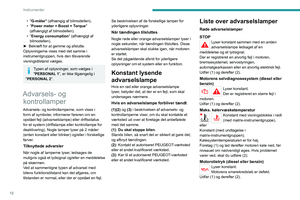 14
14 15
15 16
16 17
17 18
18 19
19 20
20 21
21 22
22 23
23 24
24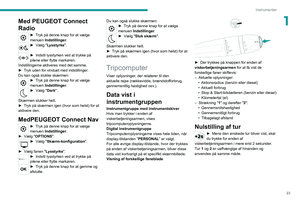 25
25 26
26 27
27 28
28 29
29 30
30 31
31 32
32 33
33 34
34 35
35 36
36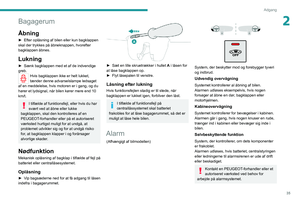 37
37 38
38 39
39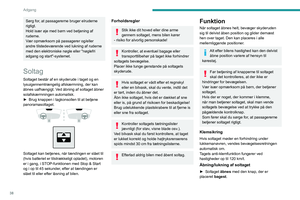 40
40 41
41 42
42 43
43 44
44 45
45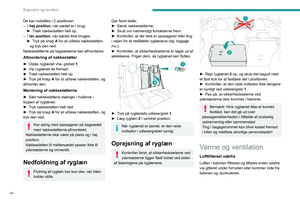 46
46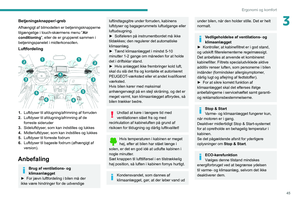 47
47 48
48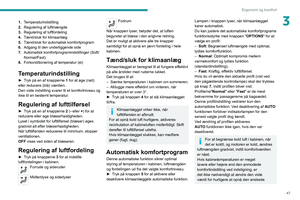 49
49 50
50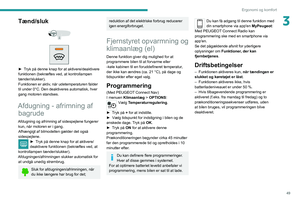 51
51 52
52 53
53 54
54 55
55 56
56 57
57 58
58 59
59 60
60 61
61 62
62 63
63 64
64 65
65 66
66 67
67 68
68 69
69 70
70 71
71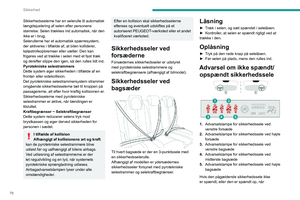 72
72 73
73 74
74 75
75 76
76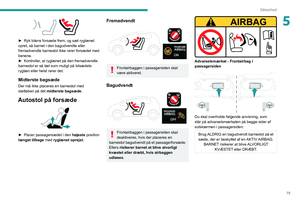 77
77 78
78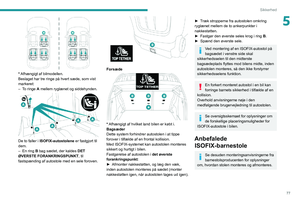 79
79 80
80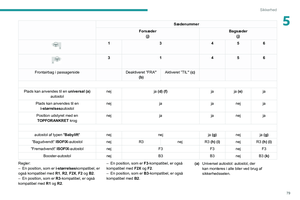 81
81 82
82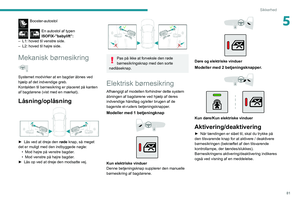 83
83 84
84 85
85 86
86 87
87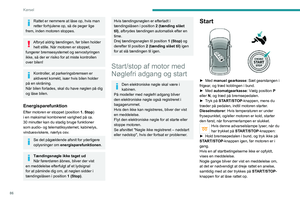 88
88 89
89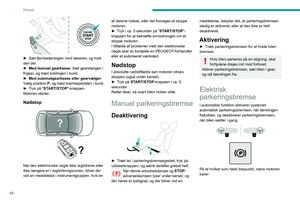 90
90 91
91 92
92 93
93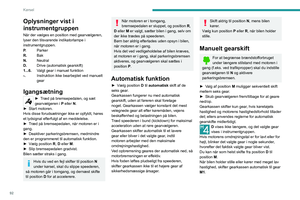 94
94 95
95 96
96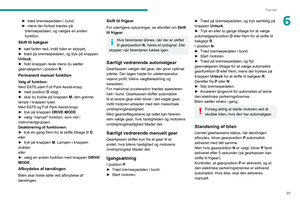 97
97 98
98 99
99 100
100 101
101 102
102 103
103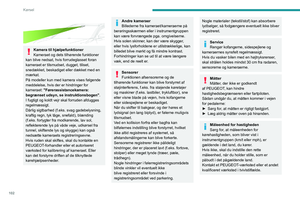 104
104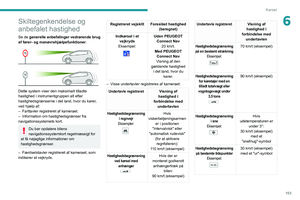 105
105 106
106 107
107 108
108 109
109 110
110 111
111 112
112 113
113 114
114 115
115 116
116 117
117 118
118 119
119 120
120 121
121 122
122 123
123 124
124 125
125 126
126 127
127 128
128 129
129 130
130 131
131 132
132 133
133 134
134 135
135 136
136 137
137 138
138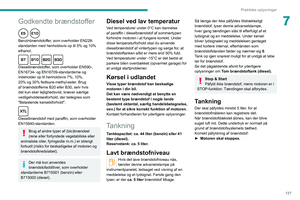 139
139 140
140 141
141 142
142 143
143 144
144 145
145 146
146 147
147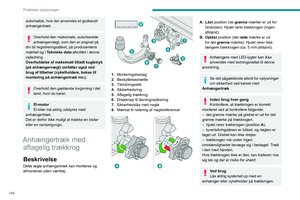 148
148 149
149 150
150 151
151 152
152 153
153 154
154 155
155 156
156 157
157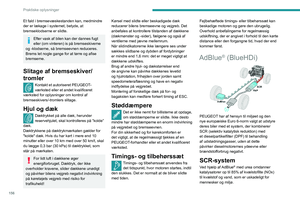 158
158 159
159 160
160 161
161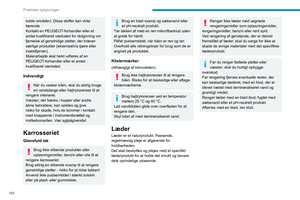 162
162 163
163 164
164 165
165 166
166 167
167 168
168 169
169 170
170 171
171 172
172 173
173 174
174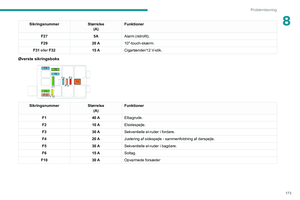 175
175 176
176 177
177 178
178 179
179 180
180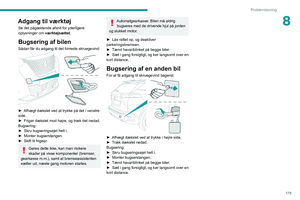 181
181 182
182 183
183 184
184 185
185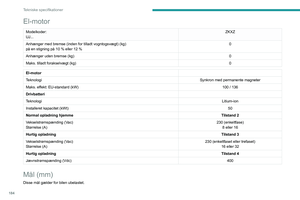 186
186 187
187 188
188 189
189 190
190 191
191 192
192 193
193 194
194 195
195 196
196 197
197 198
198 199
199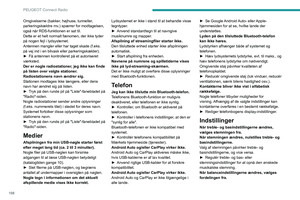 200
200 201
201 202
202 203
203 204
204 205
205 206
206 207
207 208
208 209
209 210
210 211
211 212
212 213
213 214
214 215
215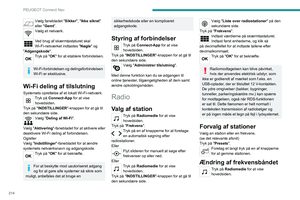 216
216 217
217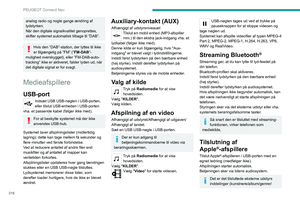 218
218 219
219 220
220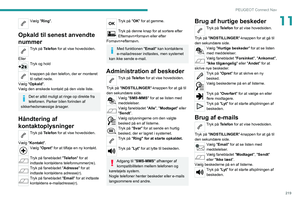 221
221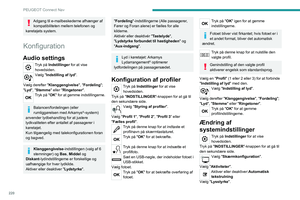 222
222 223
223 224
224 225
225 226
226 227
227 228
228 229
229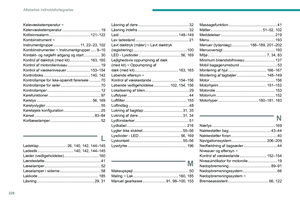 230
230 231
231 232
232 233
233 234
234 235
235 236
236 237
237 238
238 239
239 240
240 241
241 242
242 243
243 244
244 245
245 246
246 247
247 248
248 249
249 250
250 251
251 252
252 253
253 254
254 255
255 256
256 257
257 258
258 259
259






